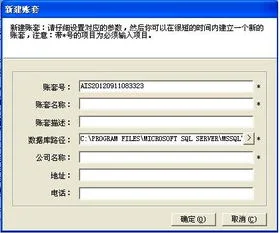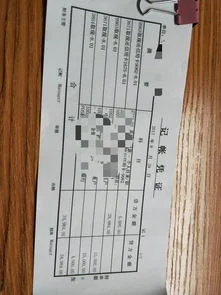1.XP系统怎样设置自动还原的
1.创建还原点 依次单击“开始→所有程序→附件→系统工具→系统还原”,运行“系统还原”命令,打开“系统还原向导”,选择“创建一个还原点”/“下一步”按钮填入还原点名,即可完成还原点创建。
这里需要说明的是:在创建系统还原点时要确保有足够的硬盘可用空间,否则可能导致创建失败。设置多个还原点方法同上,这里不再赘述。
2.恢复还原点 打开“系统还原向导”,选择“恢复我的计算机到一个较早的时间”,点击“下一步”,选择好日期后再跟着向导还原即可。需要注意的是:由于恢复还原点之后系统会自动重新启动,因此操作之前建议大家退出当前运行的所有程序,以防止重要文件丢失。
系统还原功能高级操作。1.设置系统还原 系统还原功能会占用大量硬盘空间,可以通过“设置”功能来保证硬盘空间。
要想取消“系统还原”功能,只需按上文所述方法操作,取消“在所有驱动器上关闭系统还原”复选框删除系统还原点,释放硬盘空间。若只对某盘的还原设置,取消选择“在所有驱动器上关闭系统还原”复选框,选中“可用的驱动器”项中所需要分区,点“设置”,选中“关闭这个驱动器上的系统还原”可禁止该分区的系统还原功能。
另外还可给分区限制还原功能所用磁盘空间,选中需设置的分区,点“设置”后,在弹出设置窗口中拖动划块进行空间大小的调节。2.释放多余还原点 WindowsXP中还原点包括系统自动创建和用户手动创建还原点。
当使用时间加长,还原点会增多,硬盘空间减少,此时,可释放多余还原点。打开“我的电脑”,选中磁盘后鼠标右击,选择“属性”/“常规”,单击“磁盘清理”选中“其他选项”选项卡在“系统还原”项单击“清理”按钮,单击Y即可。
3.系统还原功能失败的处理 上文所讲系统还原功能是WindowsXP中操作的,如果不能进入WindowsXP系统,可以通过如下方法解决:(1)安全模式运行系统还原 如果WindowsXP能进入安全模式的话,则可在安全模式下进行系统恢复,步骤同“恢复还原点”。(2)DOS模式进行系统还原 如果系统无法进入安全模式,则在启动时按F8,选“”,用管理员身份登录,进入%systemroot%\目录,找到rstrui文件,直接运行rstrui文件,按照提示操作即可。
(3)在丢失还原点的情况下进行系统还原 在WindowsXP预设了文件夹,通常是隐藏的,它保存了系统还原的备份信息。打开查看“显示所有文件和文件夹”属性,取消“隐藏受保护的系统文件”前有选择,会在每个盘中看到“”文件夹。
利用这个文件夹可以进行数据恢复。鼠标右击“我的电脑”,选择“属性”/“系统还原”,取消“在所有驱动器上关闭系统还原”复选框,单击“应用”按钮。
这样做是为了重建一个还原点。再打开“系统还原”命令,就可以找到丢失的还原点了。
上面的叙述是针对FAT32分区,如果系统分区为NTFS,那么在启动文件夹时会遇到一点麻烦。因为你可能并没有被加入到。
安全属性中,访问不到该文件。鼠标右击该文件夹,在弹出的菜单中选择“属性”,打开属性对话框,选中“安全”选项卡,单击“添加”按钮,打开“选择用户或组”窗口,点击该窗口右下角的“高级”按钮,然后单击“立即查找”按钮,这时会列出计算机上所有的用户和组,选中自己当前的账户或账户所在组的名称后“确定”。
这样选中的账户被添加到安全属性中,就可以访问该文件夹了。4.自定义“系统还原”空间的大小 默认情况下WindowsXP的用于“系统还原”的空间最大为12%,但可以通过修改注册表来更该这个值。
运行注册表编辑器,后依次展开HKEY_LOCAL_分支,在右侧窗口中可以看见两个DWORD值“DSMax”和“DSMin”(图10),分别代表系统还原的最大和最小磁盘空间,直接修改它们的键值即可。该分支下还有一个名为“DiskPercent”的DWORD值,它表示要为系统还原分配的磁盘空间百分比,默认值为12%,我们可以根据需要对其适当调整。

2.怎么重装系统?
买一张‘上海政府免激活SP2专业版’,只需要十元即可买到盒装好点的盗版系统光盘。
如果没有驱动光盘,先下载超级兔子或驱动精灵,备份好驱动程序,用来重装。 安装方法: 首先进入BIOS设置光驱优先。
1)首先按Del键进入BIOS 2)通过键盘上的方向键选中Advanced BIOS Features 3)回车进入BIOS设置界面 4)用方向键选中First Boot Device或(1st Boot Device) 5)用上下方向键选中CDROM 6)按ESC返回BIOS设置界面。 7)方向键选中Save &Exit Setup 8)按 'Y'键后回车,重启电脑 需要注意的是,由于BIOS的不同,进入BIOS后设置按键也有可能不同。
如果是台式机器,按照上面的操作即可。如果是笔记本,可以按F2进入BIOS,后面的设置大同小异。
进入安装 1) 重启电脑,把高亮条用方向键移动到CDROM,这时,把XP光盘插入光驱 2)出现Press any key to boot from CD时,立即回车 3)片刻,屏幕出现欢迎安装程序界面,选择现在安装。并回车 4)显示‘许可协议’按F8后,加载信息 5)选择全新安装 6)选择系统安装目录(一般都选C,),然后用NTFS(快)格式化这个分区,(也可以用FAT其它的方法,建议用NTFS)格式化后回车,开始安装。
其它磁盘在安装系统完成后再格式化。 7)开始复制文件,此过程稍长,耐心等等,无需干预。
完毕后重启电脑, 8)启动后,加载设备程序,无需干预 9)接下来的步骤按提示操作即可。等完成后重启,一系统就安装完成了 完成系统光盘的安装后,进入系统,用右键点击其它磁盘,并用FAT32(快)格式化,即可。
完成后把驱动程序安装好就完成了系统的安装 驱动程序该安装哪些呢?右键我的电脑--属性--硬件--打开设备管理器,看里面有几个黄色问号的选项,就需要安装几个驱动。 方法;之前把驱动光盘放入光驱 1)右键‘我的电脑’并选择‘属性’ 2)选择‘硬件’---单击‘设备管理器’ 3)双击带黄色问号的 4)重新安装驱动程序 5)选择‘是,仅这一次’,并单击‘下一步’然后选择‘自动搜索安装’后点击‘下一步’/ 6)开始自动搜索安装相应驱动程序,完成后关闭,再安装其它有黄色问号的选项。
什么时候设备管理器中没有黄色问号的项目,这个系统就安装成功了。 如果没有驱动光盘,用备份驱动安装的方法: 1)右键‘我的电脑’并选择‘属性’ 2)选择‘硬件’---单击‘设备管理器’ 3)双击带黄色问号的(显卡) 4)重新安装驱动程序 5)选择‘是,仅这一次,’然后单击‘下一步’ 6)选择‘从列表或指定的位置安装(高级)’并点击下一步 7)选择‘在搜索中包括这个位置’,单击‘浏览’/ 8)找到备份的相应驱动,点击确定,单击‘下一步’/ 9)开始安装,完成,关闭 接着把宽带安装好,先安装杀毒软件,再安装常用软件,如:QQ、UC、office等。
安装软件需要先下载,双击下载的文件,按提示即可完成操作,在安装时注意选择安装目录,不要选择在C分区中(有选择提示,要注意提示)。 安装系统教程: 如果想把系统安装到D盘或E盘或者其它磁盘,安装方法一样,只是在选择安装目录时选择相应的磁盘即可。
如果有兴趣,你点击我的名字,看到我的博客地址,里面有各个版本系统的安装方法。 。

3.windows xp系统如何自动修复
1、首先需要确认xp系统的安装文件是在系统的哪个磁盘中,这里以安装在c盘为大家演示。
2、点击“开始——运行”,在打开的运行窗口中输入“regedit”再点击“确定”按钮打开注册表编辑器;
3、在打开的注册表编辑器窗口中依次展开以下注册项HKEY_LOCAL_MACHINE\SOFTWARE\Microsoft\Windows\CurrentVersion\Setup。
4、在右侧窗口中找到并双击CDInstall,打开编辑字符串,将其数值数据修改为“0”再点击“确定”按钮。
5、然后再分别双击右侧面板中的ServicePack SourcePath 和SourcePath打开编辑字符串,在打开的编辑字符串中将数值数据设置为“C:\XP”,再点击“确定”按钮保存后退出注册表。
6、完成以上设置后,再次点击“开始——运行”,在打开的运行窗口输入sfc /scannow命令按回车键,即可执行xp系统自动修复文件了。